반응형
스마트폰이 대중화 되면서 관심을 가지기 시작하는 부분이 바로 원격제어 입니다. 원격제어는 외부에서 다른 곳의 PC를 제어하는 것인데 이를 스마트폰으로 할 수가 있습니다. 컴퓨터 화면을 보면서 마우스, 키보드 등의 조작을 스마트폰으로 하여 실제 하는것보다는 느리지만 충분히 컴퓨터를 사용 할 수 있습니다.
오늘 소개 할 어플은 원격제어 어플 중 하나인 팀 뷰어입니다. 팀 뷰어는 개인사용자에게는 무료로 배포되고 있으며 다양한 OS에서 팀뷰어를 이용 할 수 있습니다. 원격제어 어플 중 RDP는 기본적으로 윈도우 시리즈만 이용가능하며 최고의 속도를 자랑하는 Crazy Remote도 윈도우에서만 사용할 수 있습니다. 또한 안드로이드에서는 크레이지 리모트를 사용 할 수 없습니다.
하지만 이번에 소개하는 팀뷰어는 여러 OS를 다양하게 지원합니다.

Team Viewer은 다양한 OS를 지원합니다.
추천 꾹
팀뷰어는 Windows, Mac, Linux와 안드로이드, 아이폰 모두 지원합니다. 모바일은 클라이언트(제어하는 쪽)만을 담당하지만 Windows, Mac, Linux에 설치하는 팀뷰어는 제어 할 수도 있고(서버) 제어 받을 수도(클라이언트)있습니다. 즉 팀뷰어를 한 컴퓨터에 설치하면 맥, 윈도, 리눅스, 스마트폰에서 접속 할 수 있습니다.
다른 원격제어 어플은 OS마다 다르며 서버 역할만 할 뿐이지만 팀뷰어는 서버역할과 클라이언트 역할을 다 하며 모바일을 제어하지는 못하지만 다른 OS를 제어 할 수 있습니다. 한개의 프로그램으로 여러 기능을 할 수 있으며 이는 컴퓨터 리소스 활용에 도움이 됩니다.
팀뷰어 어플의 장점은 위처럼 다양한 OS를 스마트폰에서 접속 할 수 있다는 것입니다. 속도는 Crazy Remote가 월등히 빠르지만 윈도우만을원하는 단점이 있습니다. 따라서 자신이 다른 OS에 서버를 원격제어 하고 싶다면 팀뷰어를 사용해 보셔도 좋습니다. 아이폰 뿐만 아니라 안드로이드 폰도 지원하기 때문에 매우 편리합니다. 즉 이 프로그램 하나로 안드로이드폰에서 아이폰에서 접속이 가능합니다.
팀뷰어 다운로드 : http://www.TeamViewer.com/
팀뷰어를 이용한 원격제어는 두가지 방법이 있습니다. 세션 ID.. 비슷한 말로 핀번호를 라는 9자리의 숫자와 비밀번호를 가지고 접속 할 수 있습니다. 다른 방법으로는 팀뷰어에 가입하고(주민번호 같은 개인정보 필요하지 않으며 메일주소만 있으면 됩니다.) 자신이 사용하는 서버를 등록한 후 로그인 후 접속하는 방식입니다.
어느 것이나 아이피 주소를 필요하지 않기 때문에 쉽게 접속할 수 있습니다. 세션 ID는 컴퓨터를 포맷하지 않는 이상 변하지 않습니다. 여러 서버를 사용한다면 가입 후 서버 등록을 통해 제어하는 것이 편리합니다.

위의 ID를 통하여 접속 할 수 있다.
위처럼 ID부분을 통해 접속 할 수 있습니다. 이것을 넣고 스마트폰이나 다른 PC에서 이 컴퓨터로 접속 할 수 있습니다. 다만 비밀번호가 다시 실행 할 때 마다 변하는데 이것은 옵션을 통해 고정시킬 수 있습니다.

옵션 창. 각종 옵션을 설정 할 수 있다.
옵션창은 한글이기 때문에 쉽게 설정 할 수 있습니다. 그다지 설정 할 부분은 없지만 보안에서 비밀번호를 고정시켜 두는 것이 접속하기에 편합니다.

영구 접속 설정을 통해 비밀번호를 고정 할 수 있다.
비밀번호 고정은 영구 접속설정에서 할 수 있습니다. 이를 통해 비밀번호를 고정시켜 두면 원격제어 접속 할 때 비밀번호를 쉽게 입력 할 수 있습니다.

팀뷰어는 프로버전과 일반버전이 있습니다. 프로버전은 사업용으로 사용하는 경우이며 일반버전은 비상업용으로 사용 합니다. 개인에게는 무료라는 말입니다. 둘의 차이점은 없습니다. 똑같이 사용 가능합니다.

접속화면
속도는 Crazy Remote보다는 느린 편이지만 무료 어플이며 다양한 OS, 안드로이드, 아이폰에서 모두 접속 할 수 있다는 장점이 있습니다. 간단한 화면으로 키보드, 마우스 입력을 모두 할 수 있습니다. 해상도 조절도 가능합니다.
별로 어려운 어플은 아닙니다. 하단의 키보드와 마우스 아이콘을 통해 제어할 수 있으며 멀티터치를 동한 스크롤, 확대/축소도 가능합니다. 손쉽게 사용 할 수 있기 때문에 사용하다보면 쉽게 사용 할 수 있습니다.
이 어플을 통해 저의 경우 메인 PC와 홈서버(Windows Server 2008 R2 x64), 맥에어와 아이폰, 안드로이드폰으로 서로 연결하여 사용하고 있으며 매우 편리하게 사용합니다.
만약 안드로이드와 아이폰 또는 터치가 같이있다면 서로 지원되는 어플을 설치하게 되면 서버 프로그램만 벌써 2가지 이상이 존재하게 됩니다. 하지만 팀뷰어 하나면 안드로이드던 아이폰이던 컴퓨터에는 한개의 서버만 설치하면 끝!
위에서 말한것 처럼 다양한 OS를 지원하며 컴퓨터에 프로그램 하나만 설치하면 됩니다. 접속이 되지 않는다면 공유기의 포트포워딩 또는 DMZ설정을 통해 포트를 열어 주셔야 합니다. 또한 윈도우 방화벽도 예외설정을 해줘야 합니다.
반응형
'iPhone > iPhone AppStore' 카테고리의 다른 글
| 새로운 포토 SNS! 핑글러!! (6) | 2011.05.09 |
|---|---|
| 부재중 전화. 아이폰에서 스팸 검사하기 (1) | 2011.04.09 |
| 현존 최고 속도의 아이폰 원격제어 어플 Crazy Remote!!! (7) | 2011.03.02 |
| PC 동영상을 바로 아이폰에서 보는 Air Vedio 사용법!! (12) | 2011.03.01 |
| 분실한 아이폰을 찾아주는 TapTrace (0) | 2011.02.18 |



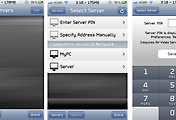
댓글